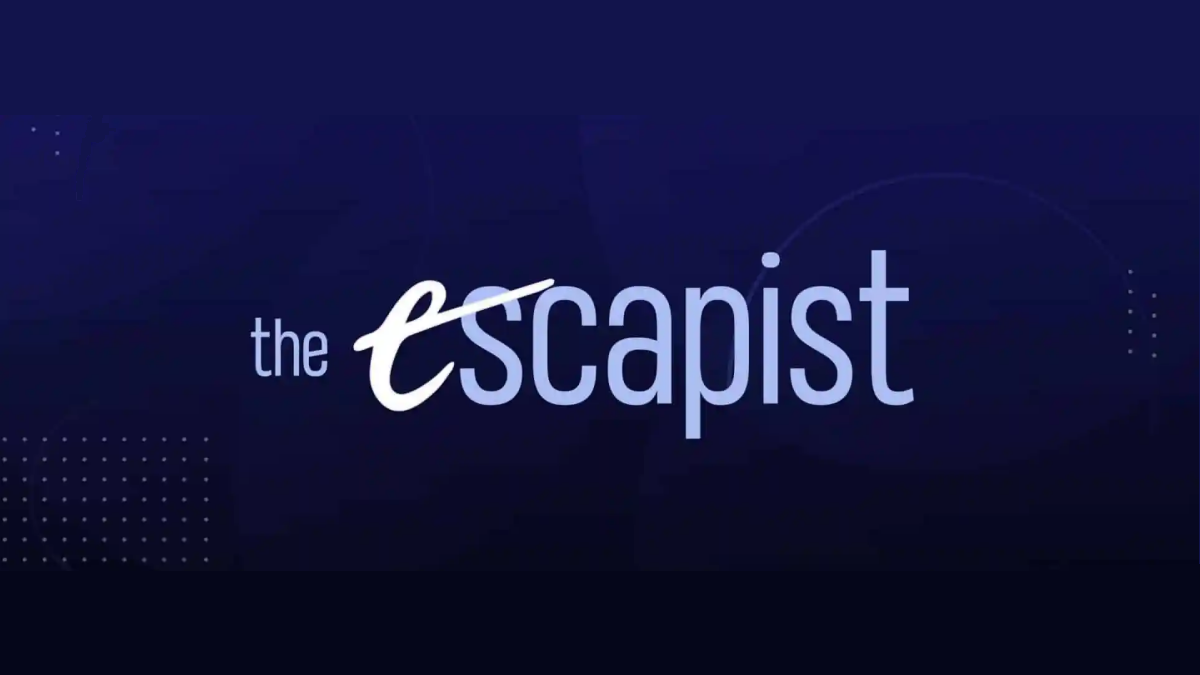Für PlayStation VR2 -Besitzer, die die riesige Spielbibliothek von SteamVR auf ihren PCs erkunden möchten, war der Weg nicht immer klar. Sony's 60 -Dollar -Adapter, das im vergangenen Herbst veröffentlicht wurde, überbrückt diese Lücke und ermöglicht die Kompatibilität der PS VR2 bei den meisten PCs - sie erfüllen die Mindestsystemanforderungen. Trotz des "Plug-and-Play" -Marketings erfordert der Adapter mehr als eine einfache Verbindung. Bestimmte Auslassungen erfordern je nach PC -Konfiguration zusätzliche Einrichtungsschritte.
Verbinden Sie Ihren PS VR2 mit dem Adapter mit Ihrem PC an Ihren PC
Stellen Sie vor dem Fahren sicher, dass Sie alles benötigen. Während der Adapter den PS VR2 mit den meisten SteamVR -Spielen kompatibel macht, benötigt Ihr PC Bluetooth 4.0, ein DisplayPort 1.4 -Kabel, eine verfügbare Wechselstromauslassung sowie die installierten DAWM- und SteamVR -Anwendungen. Die Sense-Controller des PS VR2 berechnen über USB-C, sodass Sie zwei USB-C-Anschlüsse und -kabel benötigen (oder die Ladestation von Sony für die 50-Dollar-Ladestation in Betracht ziehen).
Was du brauchst

Überprüfen Sie zunächst die Kompatibilität Ihres PCs mithilfe der offiziellen Seite PS VR2 PC -Adaptervorbereitung von Sony. Unter der Annahme von Kompatibilität sammeln Sie folgende Elemente:
- PlayStation VR2 Headset
- PlayStation VR2 PC-Adapter (Beinhaltet der AC-Adapter und USB 3.0 Typ-A-Kabel)
- DisplayPort 1.4 Kabel (separat verkauft)
- Kostenloser USB 3.0 Typ-A-Port auf Ihrem PC (Hinweis: Sony rät gegen Erweiterungskabel oder externe Hubs, obwohl ein betriebenes Hub funktionieren kann.)
- Bluetooth 4.0-Funktion (integriert oder über einen externen Adapter)
- Dampf und SteamVR auf Ihrem PC installiert
- PlayStation VR2 App in Steam installiert
Schritt-für-Schritt-Verbindungsanweisungen
Befolgen Sie mit allem, was fertig ist, folgende Schritte:
- Installieren Sie SteamVR und die PlayStation VR2 -App: Laden Sie den Steam Windows -Client bei Bedarf herunter und installieren Sie sie. Installieren Sie dann SteamVR und die PlayStation VR2 -App in Steam.
- Richten Sie PC Bluetooth und Pair Sense Controller ein: Aktivieren Sie Bluetooth in den Einstellungen Ihres PCs. Halten Sie bei jedem Controller die PlayStation gedrückt und erstellen Sie Tasten, bis das Licht blinzelt. Kombinieren Sie sie über die Bluetooth -Einstellungen Ihres PCs. Wenn Sie einen externen Bluetooth-Adapter neben einem integrierten Adapter verwenden, deaktivieren Sie den integrierten Adapter im Geräte-Manager.
- Richten Sie den Adapter ein: Schließen Sie den PS VR2 -Adapter an einen USB 3.0 -Anschluss, das DisplayPort 1.4 -Kabel an Ihre GPU und den Wechselstromadapter an eine Stromversorgung an. Der Indikator des Adapters wird beim Einschalten rot. Schließen Sie das PS VR2 -Headset an den Adapter an.
- (Optional) Deaktivieren Sie die Hardware-Beschleunigte GPU-Planung: Für neuere GPUs (z. B. NVIDIA RTX 40-Serie) kann die Deaktivierung dieser Einstellung die Stabilität verbessern. Navigieren Sie zu Einstellungen> System> Anzeige> Grafiken, klicken Sie auf "Standard-Grafikeinstellungen" und deaktivieren Sie "Hardware-Beschleunigungs-GPU-Planung". Starten Sie Ihren PC neu.
- Starten Sie die PlayStation VR2 -App und SteamVR: Stromversorgung des PS VR2 -Headsets. Starten Sie SteamVR, setzen Sie es als Standard -OpenXR -Laufzeit ein und öffnen Sie die PlayStation VR2 -App. Befolgen Sie die Anweisungen auf dem Bildschirm, um das Headset-Setup zu vervollständigen, einschließlich Spielbereich, IPD und Anzeigeabstand.
Anschließen ohne den Adapter?
Derzeit ist die direkte PS VR2 zu PC -Verbindung ohne den Adapter unzuverlässig. Einige Berichte deuten darauf hin, dass dies mit einem spezifischen GPUs aus dem Jahr 2018 mit virtuellem und der installierten PlayStation VR2-App möglich ist, dies wird jedoch nicht offiziell unterstützt. Weitere Informationen finden Sie unter der Straße zu VR .


 Neueste Artikel
Neueste Artikel